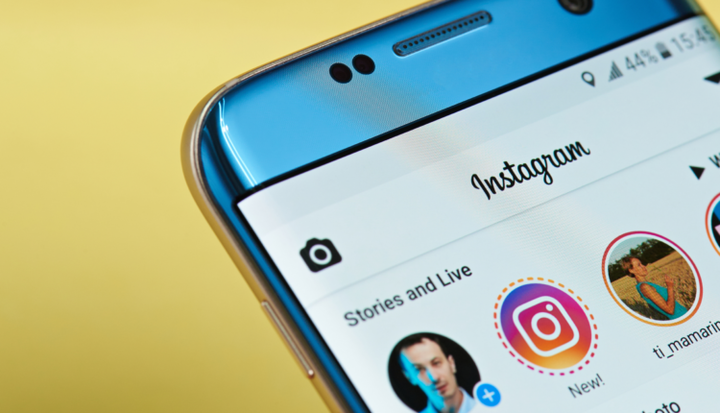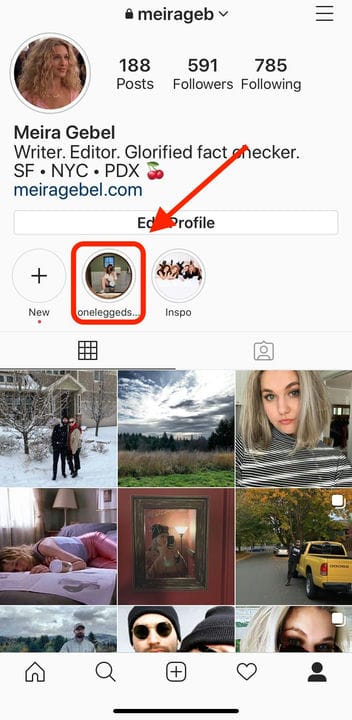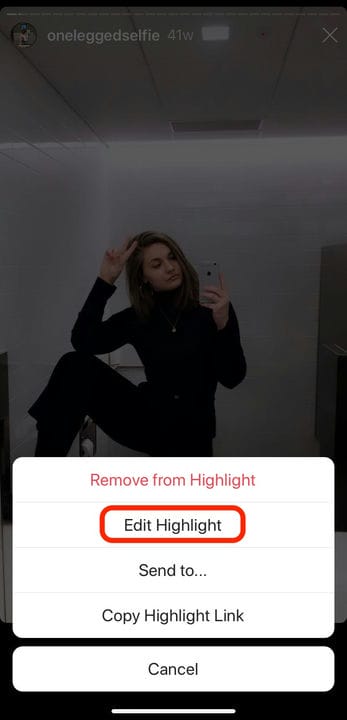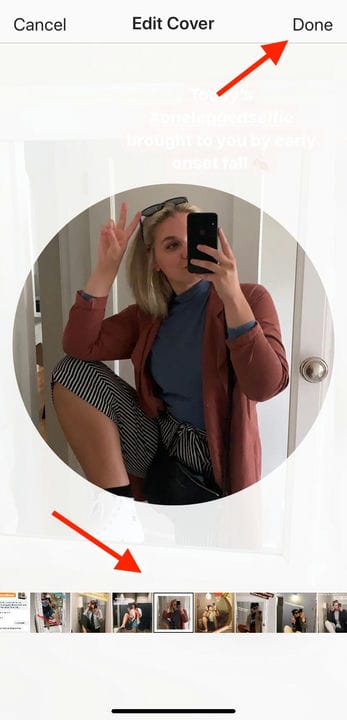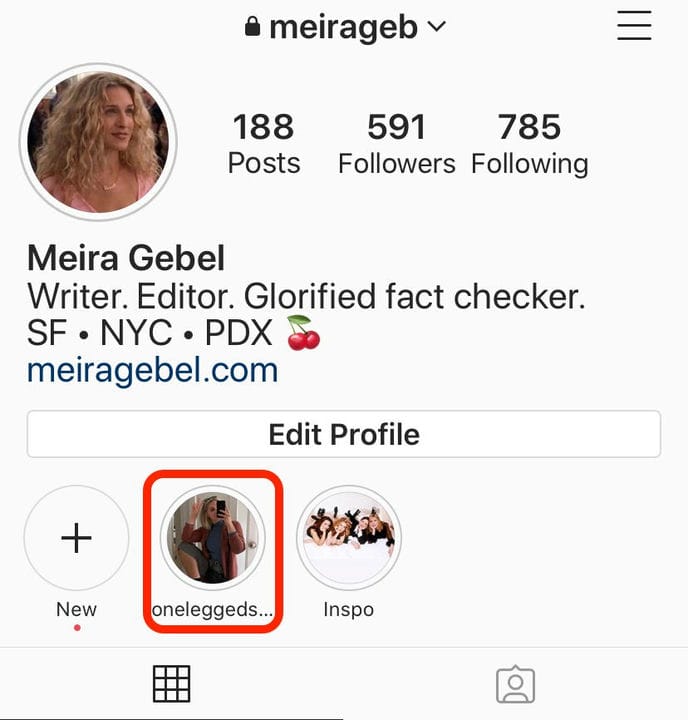Как сделать обложки для основных моментов в Instagram
- Вы можете сделать обложку для Instagram Highlights, сделанную из любой фотографии или видео в Highlight.
- По умолчанию ваша обложка Instagram Highlight будет первым кадром фото или видео в истории.
- Чтобы создать новую обложку для Instagram Highlight, откройте Highlight, а затем откройте его меню «Редактировать».
Можно публиковать основные моменты ваших историй в Instagram, чтобы сохранить избранные истории, которые обычно исчезают через 24 часа.
После того, как вы опубликуете истории Instagram, они будут сохранены в личном архиве историй в вашей учетной записи. Вы можете превратить любую из этих историй в «Основные моменты», которые будут отображаться публично на странице вашего профиля.
У каждого выделения есть фотография обложки, а параметром обложки по умолчанию является первое фото или видео в этом выделении. Но легко изменить обложку выделения на другое изображение, чтобы оно выглядело именно так, как вы хотите в своем профиле.
Вот как это сделать.
Ознакомьтесь с продуктами, упомянутыми в этой статье:
Как сделать обложку для хайлайта в Instagram
1. Запустите приложение Instagram на своем iPhone или телефоне Android.
2. Коснитесь значка профиля в правом нижнем углу меню.
3. Найдите свои основные моменты под биографией своего профиля и выберите тот, для которого вы хотите отредактировать обложку.
Коснитесь выделения, для которого вы хотите изменить обложку.
4. В правом нижнем углу коснитесь трех горизонтальных точек над словом «Еще» — это откроет меню основных моментов.
Коснитесь «Еще».
5. Выберите «Редактировать выделение» во всплывающем меню.
Выберите «Редактировать выделение».
6. В разделе «Редактировать выделение» нажмите «Редактировать обложку».
Выберите Редактировать обложку.
7. Переключайтесь между выделенными местами, чтобы найти фотографию, которую вы хотите использовать в качестве обложки. Если фотография, которую вы хотите использовать в качестве обложки, еще не добавлена в избранное, вы должны добавить ее.
8. Измените размер по своему вкусу.
После того, как вы выбрали и изменили размер обложки, нажмите «Готово».
9. Нажмите «Готово» в правом верхнем углу и еще раз, чтобы сохранить изменения.
Ваша обложка выделения теперь будет отражать изменения.